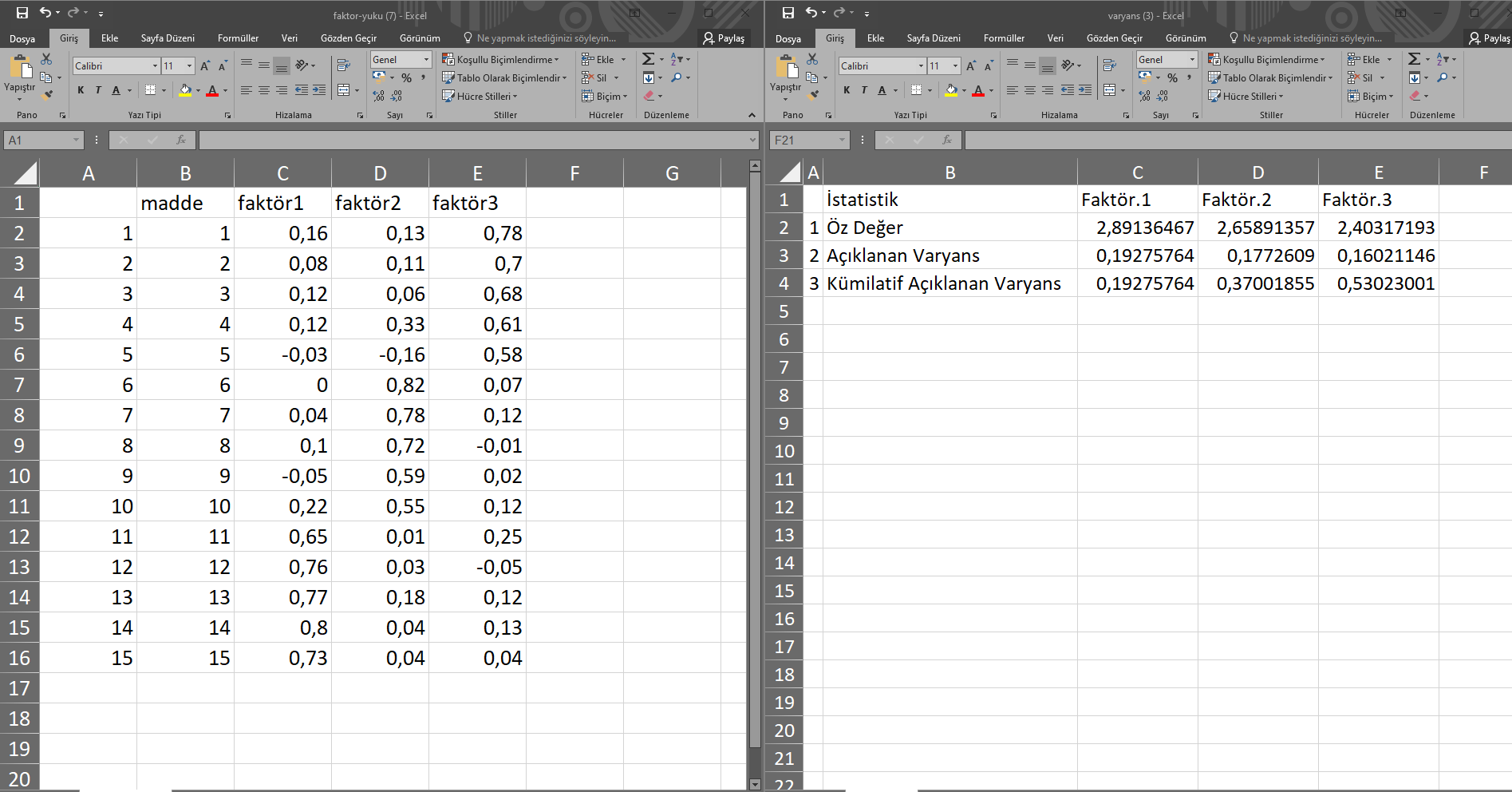4.5 RSP Paketi ile Temel Bileşen Analizi
Bu bölümde kitabın yazarları tarafından geliştirilmiş olan RSP (R Shiny Psikometri) paketinde yer alan afa() fonksiyonunun kullanımı görseller ile desteklenerek açıklanmıştır. Öncelikli olarak “RSP” Paketinin yüklenmiş olması gerekmektedir.
RSP paketini yüklemeden temel bileşen analizi hesaplamak için aşağıdaki linkten de yararlanabilirsiniz. Bu link RSP paketindeki afa() fonksiyonunu içeren web tabanlı bir R shiny uygulamasıdır.
RSP paketini bilgisayarınıza yükleyerek kullanmanız daha verimli olacaktır.
Eğer RSP paketini yüklememiş iseniz “RSP Paketinin Yüklenmesi” bölümünde yer alan yönergeleri dikkate alarak “RSP” paketini yükleyebilirsiniz.
Öncelikli olarak “RSP” paketini library fonksiyonu ile çağıralım.
library(RSP)Yukarıdaki kodu çalıştırdığınızda sistem bazı uyarılar verebilir ancak bunlar paketin işleyişinde bir sorun yaratmayacaktır. Akabinde afa() fonksiyonunu içerisinde hiçbir argüman içermeyecek şekilde çalıştırmamız gerekmektedir.
afa()Bu fonksiyonu çalıştırdığınızda ekranda ilgili analizlerin yapılabileceği bir ara yüze sahip pencere açılır. Fonksiyonu daha efektif kullanmak için açılan pencerenin üst kısmında yer alan “Open in Browser” kısmını tıklayın. Bu işlemi yaptıktan sonra ara yüz internet tarayıcısında açılacak ve tüm ekranı kaplayacaktır.
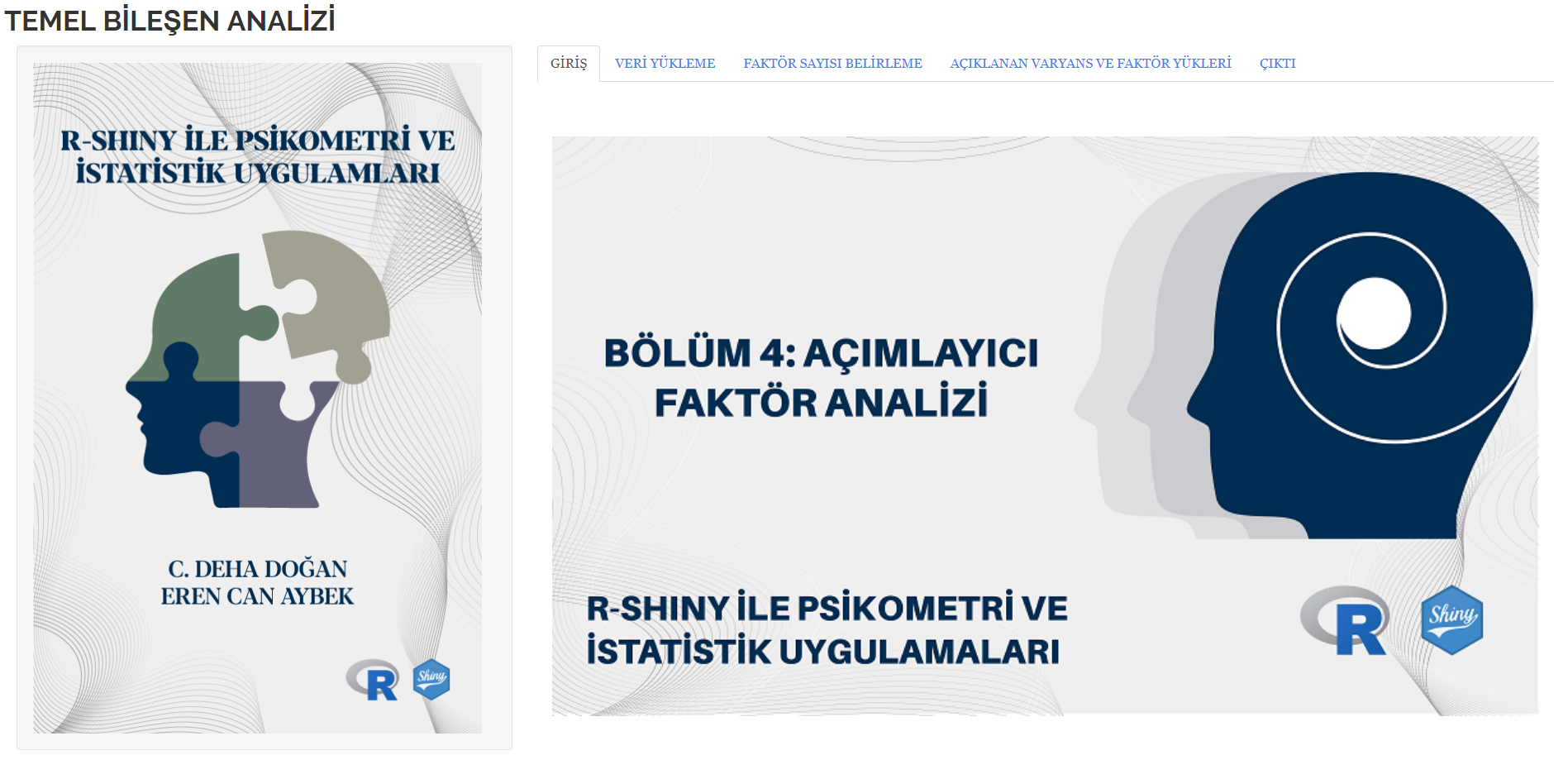
Önemli Not: “RSP” paketinde yer alan afa() fonksiyonu arka planda faktör çıkarma sürecinde “Temel Bileşen Analizi” yöntemini kullanmaktadır. Kullanıcıların bu bilgiyi dikkate almaları önerilir. Bölüm 4’ün başında faktör çıkarma yöntemlerine ilişkin ayrıntılı bilgiler verilmiş ve tartışılmıştır.
``afa()``` fonksiyonu “GİRİŞ,” “VERİ YÜKLEME,” “FAKTÖR SAYISI BELİRLEME,” “AÇIKLANAN VARYANS VE FAKTÖR YÜKLERİ” ve “ÇIKTI” olmak üzere 5 panelden oluşmaktadır. Fonksiyon çalıştırıldığında “GİRİŞ” paneli açık şekilde karşımıza gelir. Bu kısımda “RSP” paketindeki diğer fonksiyonlarda olduğu gibi fonksiyonun içeriği ile ilgili kısa bilgilendirme bulunmaktadır.
4.5.1 Veri Yükleme Paneli
“VERİ YÜKLEME” sekmesi tıklandığı zaman ekranın sol tarafında kullanıcıdan öncelikle veri yapısını ve dosya türünü seçmesi istenir. Veri yapısı kısmında seçenek olarak ikili olarak puanlanan “1-0” veya “çoklu puanlama” seçeneklerinden birisi seçilir. Kullanıcını seçtiği veri yapısına dayalı olarak analiz hesaplama sürecinde arka planda oluşturulacak korelasyon matrisinin türü farklılaşır.
Dosya türü kısmında ise kullanıcı analiz yapmak istediği verinin türüne göre “SPSS” veya çeşitli yapılardaki “EXCEL” formatlarından birini seçer. İmleci ilgili sekmenin üzerine getirseniz yol gösterici bazı açıklayıcı balonlar ekranda belirecektir.
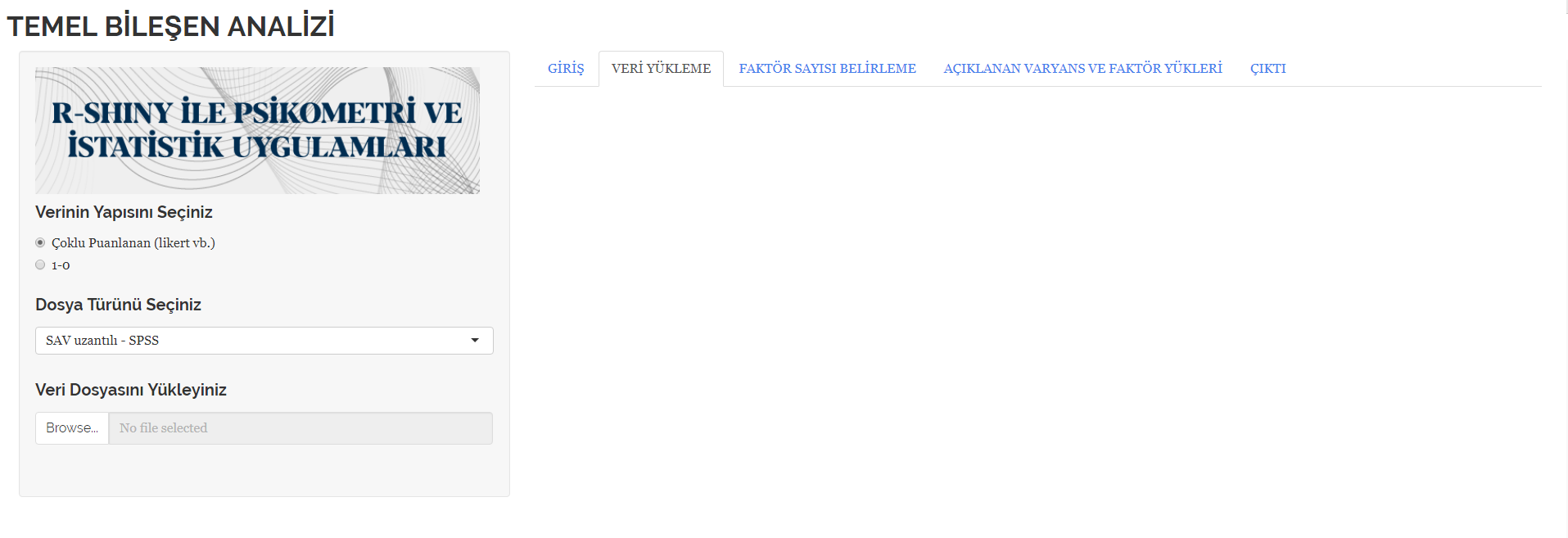
Verinizi aşağıdaki görselde gösterildiği gibi yükledikten sonra ana ekranın üst kısmında yüklenen verinin bir kısmı gösterilir (ilk 10 satır ve 15 sütun). Ekranın alt kısmında ise veri seti hakkında genel bilgiler içeren bir tablo bulunur. Bu tabloda ilk satırda “Madde Sayısı,” “Birey Sayısı” ve “Yanıtlanmamış madde sayısı” yer alır. İkinci satırda ise determinasyon değeri ve puan dağılımına ilişkin çarpıklık, basıklık katsayıları yer alır. Determinasyon değerinin nasıl yorumlanacağı önceki bölümlerde açıklanmıştı.
Veri yüklendikten sonra sol taraftaki kullanıcı düğmelerinin bulunduğu kısmın aşağısında ise verinin faktörleşmeye uygunluğunun göstergesi olan “KMO ve Bartlett Küresellik” testi sonuçları yer alır. Tablonun altındaki barı sağ veya sol tarafa çekerek sonuçların tamamını görebilirsiniz.
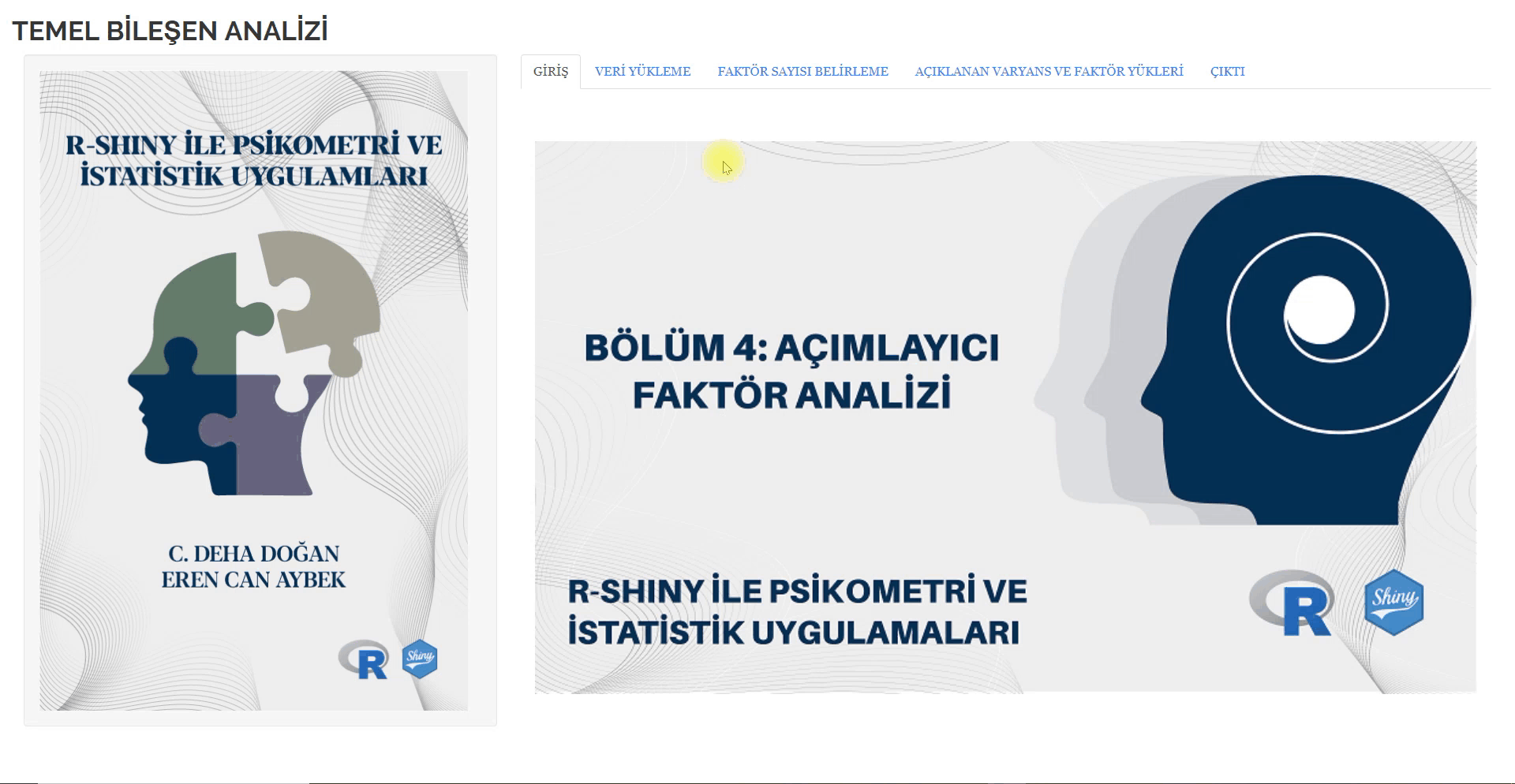
4.5.2 Faktör Sayısı Belirleme Paneli
Bu panelde faktör sayısının belirlenmesine katkı sağlayacak analiz sonuçları sunulur. Ana ekranda hesaplanan Horn’un paralel analiz sonuçları yer alır. İlk olarak paralel analiz sonuçları ve Birikinti Grafiği (Scree Plot) birleştirilerek aynı grafik üzerinde gösterilmiştir. Bu grafikte kırmızı çizgi faktör analizi sürecinde hesaplanan öz değerleri, siyah çizgi ise paralel analizi sonuçlarını gösterir. Öz değerlerin, paralel analiz neticesinde üretilen öz değerlerden yüksek olduğu değerlerin sayısı faktör sayısı olarak belirlenebilir. Aşağıdaki örnekte üç faktörlü bir yapı olduğu görülmektedir.
Grafiğin altında ise faktör analizi neticesinde elde edilen öz değer ve paralel analiz neticesinde elde edilen öz değerler tablo halinde sunulmuştur. Bu tabloda da paralel analiz sonuçlarından daha büyük olan öz değerler kırmızı ve altı çizili olarak vurgulanmıştır. Aşağıdaki örnekte de üç özdeğer kırmızı ve altı çizili olarak vurgulandığı için üç faktörlü bir yapıdan bahsedilebilir.
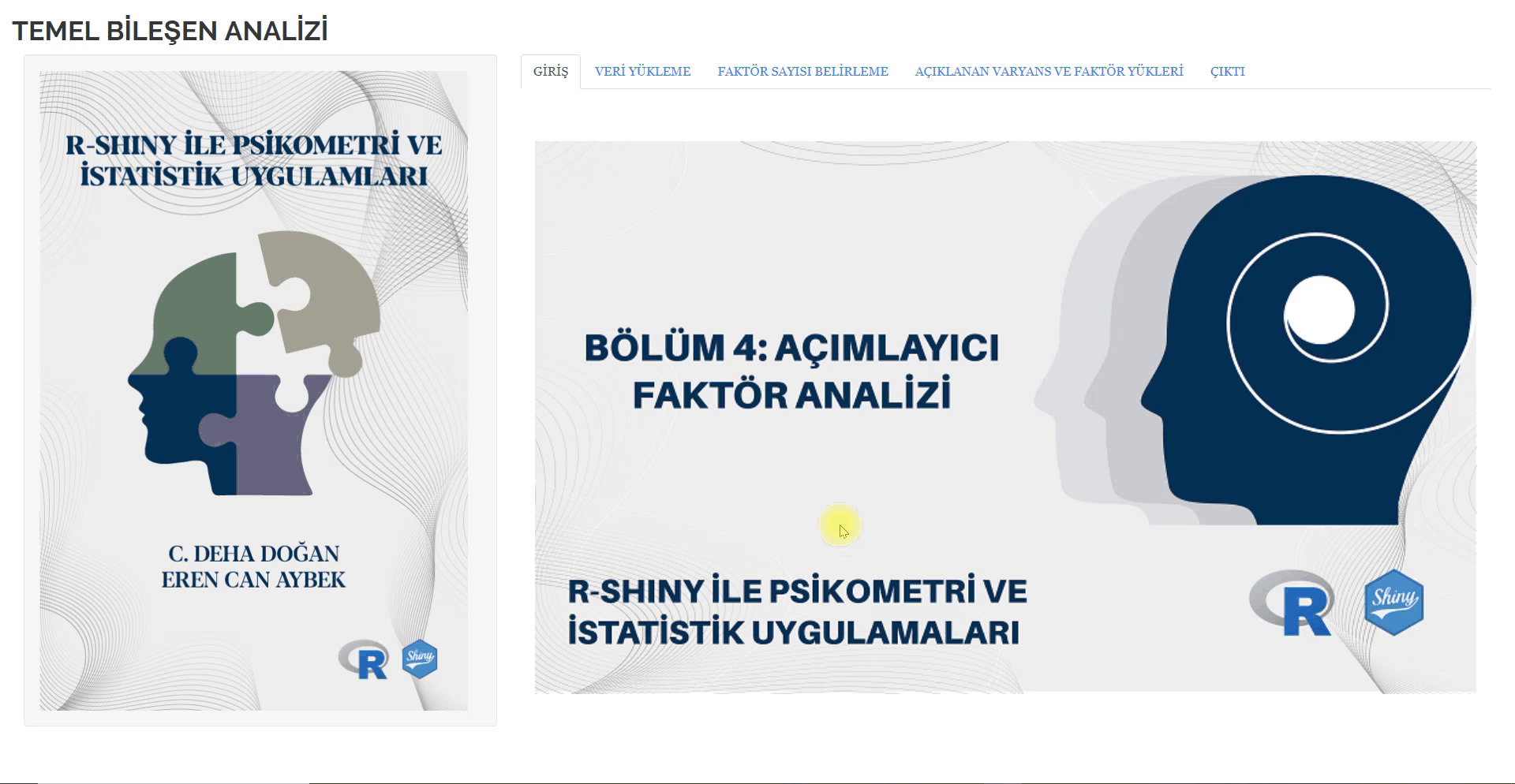
Ekranın sol üst kısmında ise paralel analizi sonuçlarına dayalı olarak faktör sayısının belirlenmesinde kullanılan kaydırma çubuğu yer alır. Kaydırma çubuğunu sağa veya sola çekerek faktör sayısı belirlenir. Kaydırma çubuğu ön tanımlı olarak “1” değerinde durur. Kaydırma çubuğundaki değerlerin sayısı yüklenen veri setindeki madde sayısına göre belirlenir.
Faktör sayısı belirlendikten sonra en alt kısımda faktörler arasındaki korelasyon değerlerini gösteren bir tablo belirir. Bu tablonun alt kısmında bulunan barı sağa ve sola çekerek tüm analiz sonuçları görülebilir. Eğer faktörler arasında düşük bir korelasyon varsa ekranın sol kısmında yer alan bölmeden dik döndürme (varimax) yöntemi seçilir. Faktörler arasında yüksek korelasyon varsa eğik döndürme (direct oblimin) yöntemi seçilir. afa() fonksiyonunda dik ve eğik döndürme yaklaşımı az önce belirtilen yöntemler ile sınırlandırılmıştır. Eğer tek faktörlü bir yapı söz konusu ise herhangi bir döndürme işlemi gerçekleştirilmez.
Bu işlemleri tamamladıktan sonra bir sonraki panele geçebilirsiniz.
4.5.3 Açıklanan Varyans ve Faktör Yükleri Paneli
Bu panelde belirlenen faktör sayısı ve döndürme yöntemi (eğer tek faktörlü bir yapı değilse) bağlamında hesaplanan maddelerin farklı faktörlere ilişkin faktör yükleri, öz değerler ve açıklanan varyans değerleri sunulur.
Ana panelde maddelerin faktörlere ilişkin faktör yükleri yer alır. İlk sütunda madde numaraları diğer sütunlarda ise belirlelen faktörler yer alır. Düşük faktör yükleri (ön tanımlı mutlak değer 0.30’un altında) kırmızı ve altı çizili olarak belirtilmiştir. Bu sayede kullanıcı maddelerin yer aldığı faktörü veya ilgili yapıyı ölçmede yeterli güce sahip olmayan maddeleri daha kolay belirleyebilir.
Ana paneldeki bu tablonun altında ise faktörlere ilişkin öz değerler, açıklanan varyans ve kümülatif açıklanan varyans değerlerinin bulunduğu bir tablo yer alır.
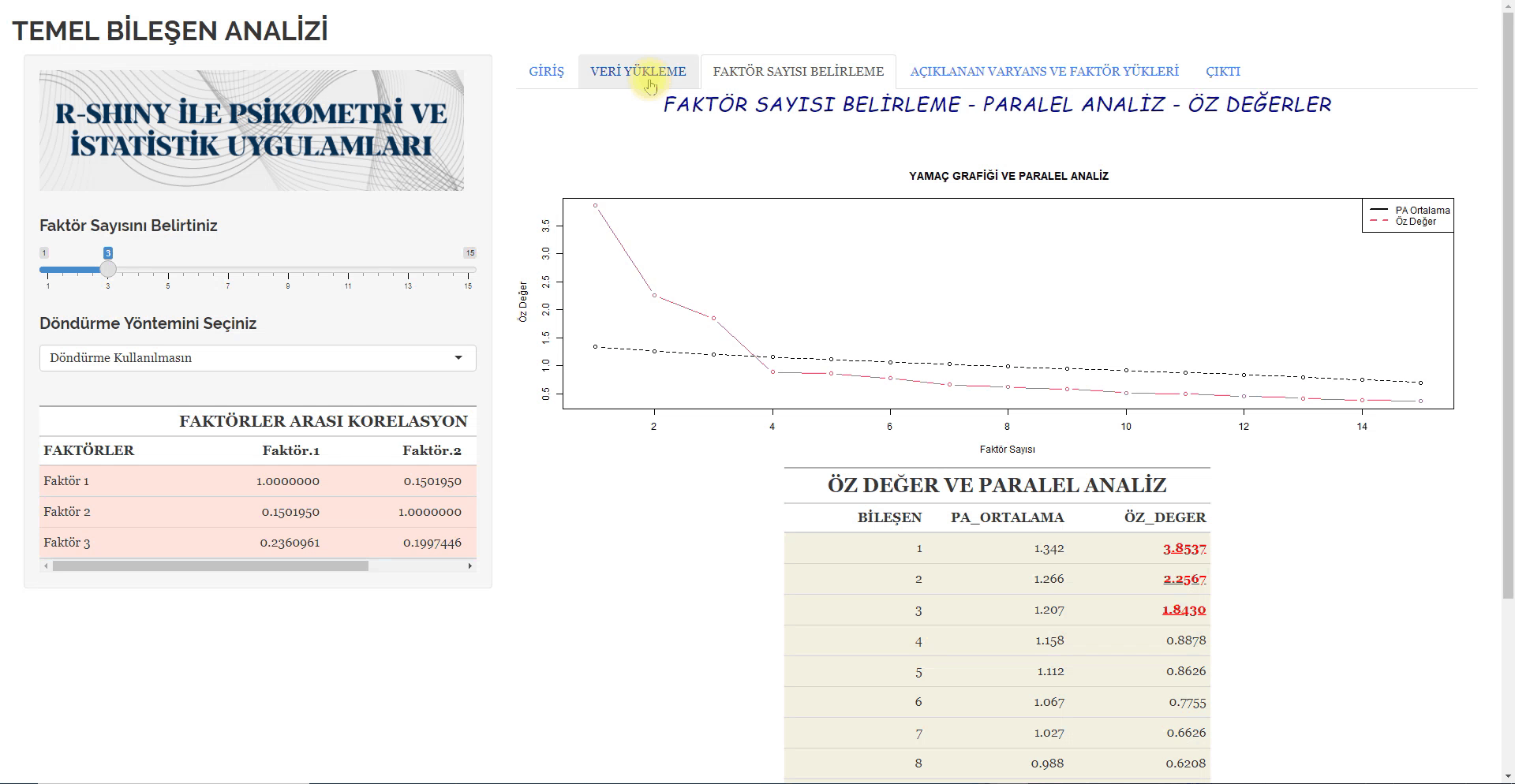
Sol taraftaki panelde faktör yükü düşük olan veya hangi faktörde olduğu belirgin olmayan maddeleri çıkarmak için kullanılan bir kısım bulunur. Buraya tıklandığı zaman açılan pencereden analiz dışında bırakılacak madde/ler seçilebilir.
Bu çıkarma işlemi gerçekleştikten sonra (maddelerin analizden hangi sıra ile nasıl çıkarılması gerektiği önceki bölümlerde açıklanmıştı. Bilgi eksiği olan okuyucuların o kısımları okumaları önerilir.) ana ekrandaki tablonun rengi değişir. Ayrıca “kalan” isimli yeni bir sütun eklenir. Bu sütun maddeler çıkarılmadan önceki madde numaralarını içerir. “Madde” sütununda ise kalan maddelere ilişkin yeniden numaralandırma yapılır. Madde çıkarma işlemlinden sonra öz değer ve açıklanan varyans değerleri ana panelin altındaki tabloda güncellenecektir.
Sol taraftaki analizden çıkarılacak maddelerin belirtildiği kısmın altında faktör yüklerine ilişkin kesme puanının belirlendiği bir kaydırma çubuğu vardır. Bu kaydırma çubuğu ön tanımlı olarak 0.30 değerine sabitlenmiştir. Bu kaydırma çubuğundaki barı sağa ve sola kaydırarak faktör yüklerine ilişkin kesme puanı değiştirilebilir. Bu durumda ana paneldeki faktör yüklerini gösteren tabloda, düşük faktör yüküne sahip olduğu için kırmızı altı çizili olarak belirtilen maddeler farklılaşacaktır.
Gerçekleştirilen analiz sonuçlarını indirmek için bir sonraki panel tıklanır.
4.5.4 Çıktı Paneli
Bu panelde afa() fonksiyonu ile gerçekleştirilen analizler “Excel” formatında R ortamı dışına aktarılır. Bu bağlamda en son hesaplanan faktör yükleri, açıklanan varyans ve özdeğerler “Excel” formatında dışarı aktarılabilir.
Önemli Not analiz çıktılarının sorunsuz bir şekilde indirilmesi için afa() fonksiyonu ile açılan pencereyi “Open in Browser” kısmını tıklayarak internet tarayıcısında açmanız gerekmektedir.
İndirme işlemini gerçekleştirmek için ana ekranda bulunan düğmeleri tıklamak yeterlidir. Aşağıda bu süreci gösteren bir görsel bulunmaktadır.
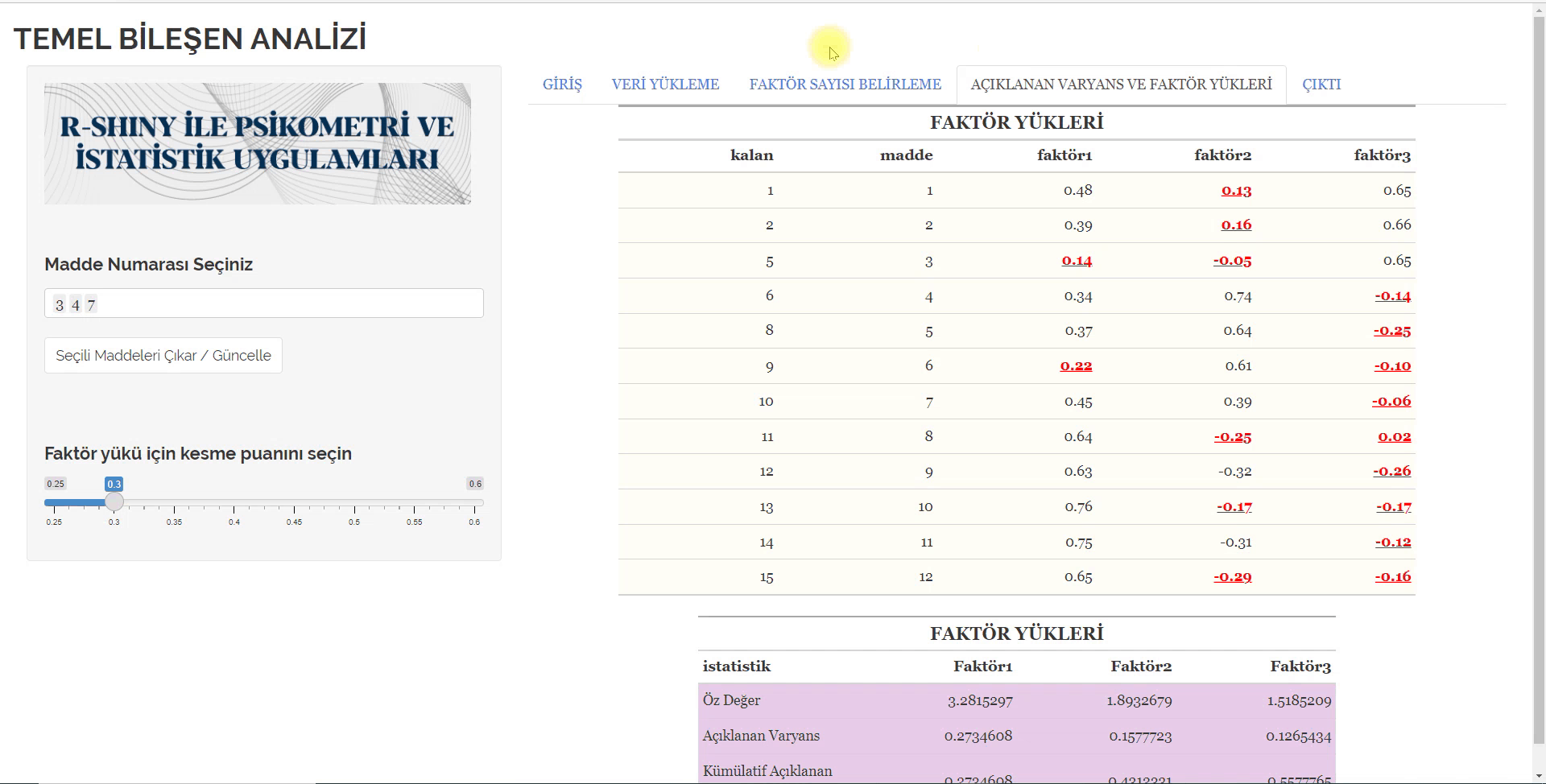
Aşağıda faktör yüklerine, açıklanan varyans değerlerine ilişkin çıktı örnekleri sunulmuştur.